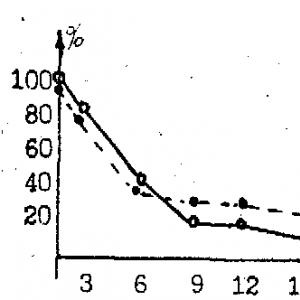සේවාදායකයේ සිට Play Market වෙත දත්ත ලබා ගැනීමේදී දෝෂයකි. Google Play හි සේවාදායකයෙන් දත්ත ලැබීමේදී දෝෂයකි
භාවිතා කරමින් Google Playවෙළඳපල, විවිධ දෝෂ ඇතිවිය හැකි අතර, වෙනත් දේ අතර, සේවාදායකයෙන් යෙදුම් බාගත කිරීමට ඉඩ නොදේ. අපි මීට පෙර මෙම දෝෂ කිහිපයක් ගැන කතා කළෙමු, අද අපි RH-01 දෝෂය ගැන කතා කරමු. Gogole විවෘත කිරීමේදී එය සිදු වේ Play Marketසහ එය සම්පූර්ණයෙන්ම මේ වගේ: "සේවාදායකයට දත්ත ලබා ගැනීමේදී දෝෂයක්: ".
ස්මාර්ට් ජංගම දුරකතනයේ හෝ ටැබ්ලටයේ තිරයේ දෝෂය පෙනෙන්නේ මෙන්න:
පැන නැගී ඇති ගැටලුව සමඟ කටයුතු කරන්නේ කෙසේද? විසඳුම් කිහිපයක් තිබේ, ඒ සෑම එකක්ම අපි විස්තරාත්මකව සාකච්ඡා කරමු.
නැවත ආරම්භ කරන්න
මෙහි සෑම දෙයක්ම සරලයි - ඔබගේ ටැබ්ලටය හෝ ස්මාර්ට් ජංගම දුරකථනය නැවත ආරම්භ කරන්න. අත්දැකීම්වලින් පෙනී යන්නේ එවැනි සරල ක්රියා පටිපාටියක් විශාල ගැටළු ගණනාවක් විසඳා ගත හැකි බවයි.
Google සේවාවන්හි දත්ත සහ හැඹිලිය හිස් කිරීම
අපගේ වෙබ් අඩවිය මීට පෙර මෙම තීරණය ගැන කතා කර ඇත. එය විශ්වීය යැයි පැවසිය හැකි අතර ඔබ Play Market සමඟ සහ පොදුවේ ඔබගේ උපාංගය සමඟ ගැටලු අත්විඳින විට බොහෝ අවස්ථාවලදී උපකාර කරයි. සාරය වන්නේ ගූගල් සේවාවන්හි දත්ත සහ හැඹිලිය මකා දැමීමයි (සහ පමණක් නොවේ).
ඔබේ ඩෙස්ක්ටොප් එකේ, සැකසීම් යෙදුම සොයාගෙන එයට යන්න.
ස්ථාපිත යෙදුම්වල, Google Play සේවා යෙදුම සොයා ගන්න.
එය මත තට්ටු කරන්න.
ඔබ දැන් යෙදුම් පිටුවේ සිටී. "දත්ත මකන්න" සහ "පැහැදිලි හැඹිලි" ක්ලික් කරන්න (සමගාමීව නොවේ, එකින් එක).
ඉවරද? පුදුමයි. දැන් ඔබ Google Play Store සහ Google Services Framework යෙදුම් සමඟ එයම කරන්න.
Google Play Market විවෘත කර දෝෂය නැති වී ඇත්දැයි බලන්න. එය අතුරුදහන් වුවහොත්, සුභ පැතුම්, එසේ නොවේ නම්, වෙනත් විසඳුම් උත්සාහ කරන්න.
නැවත ස්ථාපනය

සරලම එකක් සහ ආරක්ෂිත ක්රම"Play Market සේවාදායකයෙන් දත්ත ලබා ගැනීමේදී දෝෂයක්" යන පණිවිඩය ඉවත් කිරීම සඳහා Google Play Market සම්පූර්ණයෙන්ම නැවත ස්ථාපනය කිරීමයි. එය ඔබගේ උපාංගයෙන් සම්පූර්ණයෙන්ම අස්ථාපනය කර ඔබගේ පුද්ගලික පරිගණකය භාවිතයෙන් බාගත කර නැවත ස්ථාපනය කරන්න.
පෙර ඡේදය සිහිපත් කළහොත්, අපට එය විශ්වාසයෙන් කිව හැකිය මෙම ක්රමයඑය සෑම විටම ක්රියා නොකරනු ඇත. නමුත් එය සාපේක්ෂව ආරක්ෂිත බැවින්, එය මුලින්ම උත්සාහ කිරීම වටී.
යෙදුම නැවත ස්ථාපනය කිරීමට අමතරව, පද්ධතිය යාවත්කාලීන කිරීමෙන් පසු සේවාදායකයෙන් දත්ත ලබා ගැනීමේ දෝෂයක් උපාංගවල දිස් වීමට පටන් ගන්නා බව මතක තබා ගැනීම වටී. ඔබට යාවත්කාලීන කිරීමට පෙර වේලාවට OS ආපසු පෙරළීමට හෝ උපාංගය වඩාත් මෑත කාලීන එකකට ප්රබෝධමත් කිරීමට හැකිය. පැරණි අනුවාදය. ඕනෑම අවස්ථාවක, ගැජට් පද්ධතියේ ස්වාධීන මැදිහත්වීම සේවා ප්රතික්ෂේප කිරීමකට හේතු විය හැකි බැවින්, මෙය ප්රවේශමෙන් කළ යුතුය. නඩත්තුවිකුණුම්කරුගේ පැත්තෙන්.
ගිණුම
මෙම ක්රමය ගැටලුව විසඳීමේ කාසියේ අනෙක් පැත්තයි. සමමුහුර්තකරණය හේතුවෙන් දෝෂය පරිශීලකයාගේ දත්ත වලට රිංගා ඇති බව උපකල්පනය කෙරේ. පෙර සියලු පියවරයන්ගෙන් පසුව, ඔබගේ උපාංගය මෙසේ ලියයි: "සේවාදායකයෙන් දත්ත ලබා ගැනීමේදී දෝෂයක් ඇති විය", පහත දැක්වෙන ක්රම වලින් එකක් තෝරන්න.
- උපාංගය නැවත සකසන්න. ඔබගේ දුරකථන සැකසුම් වෙත ගොස් "Backup and reset" ක්ලික් කරන්න. ඔබගේ ගිණුම සහ යෙදුම් සම්බන්ධ සියලු දත්ත මකා දැමෙනු ඇත. මෙම මෙහෙයුමෙන් පසු, ඔබට නැවත ඔබගේ පවතින ගිණුම උපාංගයට සම්බන්ධ කළ හැක. යෙදුම් බාගත කිරීමෙන් පසු, සියලු දත්ත එහි මුල් ස්ථානයට ආපසු ලබා දෙනු ඇත.
- පෙර ක්රමය උදව් නොකළේ නම්, ඔබගේ පවතින Google ගිණුම මකා දමා ඒ වෙනුවට අලුත් එකක් එක් කිරීමට උත්සාහ කරන්න.
- නැතහොත් පැරණි ගිණුම මකා දැමීමෙන් තොරව දෙවන ගිණුමක් සම්බන්ධ කරන්න.
බොහෝ දුරට, මෙම ක්රමවලින් එකක් ඔබට උපකාර වනු ඇත.
බොහෝ දුරට දෝෂය සිදුවන්නේ Freedom යෙදුම නිසාය

පළමුව, RH-01 සමඟ ඇති ගැටළුව විසඳීමට, Freedom යෙදුම ස්ථාපනය පරීක්ෂා කරන්න. මෙය ඔබට සම්පූර්ණයෙන්ම නොමිලේ ක්රීඩා මුදල් මිලදී ගැනීමට උපකාර වන වැඩසටහනකි. එය ඔබගේ උපාංගයට අතිශයින්ම අහිතකර බලපෑමක් ඇති කරයි. යෙදුම තුළ මිලදී ගැනීම් අනුකරණය කිරීම උපාංගය සමඟ තරමක් බරපතල ගැටළු වලට තුඩු දිය හැකිය. මනඃකල්පිත ක්රියාවක් බොහෝ විට එහි ස්වභාවයෙන් සෘණාත්මක අර්ථයක් ඇත. මම මූලික වශයෙන් ඒ ගැන මා දැන සිටියේ නැත. කෙසේ වෙතත්, වෙබ් අඩවි වල අදහස් කියවීමෙන් පසුව, ප්රකාශයේ නිවැරදි බව මට තදින්ම ඒත්තු ගියේය. මෙම යෙදුම "ධාරක" ගොනුව ප්රතිස්ථාපනය කරන අතර එහි ඕනෑම කේතයක් ලිවිය හැක. සේවාදායකය සමඟ දත්ත හුවමාරුව හා සම්බන්ධ අක්රමිකතා සහ දෝෂ සහතික කෙරේ.
- එය ඔබගේ උපාංගයෙන් කලින් ඉවත් කර ඇත්නම් Freedom ස්ථාපනය කරන්න.
- ඉහළ දකුණු කෙළවරේ ඇති තිත් තුන මත ක්ලික් කරන්න. "ආරම්භය" ක්ලික් කර "නතර" ක්ලික් කරන්න.
- ඔබ දකින්නේ “නැවතුම්” පමණක් නම්, යෙදුම ස්ථාපනය කර ක්රීඩාව හැක් කිරීමෙන් පසුව, ඔබ වැඩසටහන වැරදි ලෙස අස්ථාපනය කර ඇත. ප්රතිඵලය වූයේ Play Market සේවාදායකයේ දෝෂයක් RH-01 ය.
- යෙදුමක් නිසි ලෙස ඉවත් කිරීම "ධාරක" ගොනුවේ අඛණ්ඩතාව සහතික කරයි. නිවැරදි කළ විට, අන්තර්ජාලය සාමාන්ය තත්ත්වයට පත් වනු ඇත.
යෙදුම මකා දැමීමෙන් පසු, උපාංගයේ මෙම ගොනුව තිබේදැයි පරීක්ෂා කරන ලෙස මම තරයේ නිර්දේශ කරමි. සාමාන්යයෙන් ඕනෑම සන්නායකයක් හරහා මෙය සිදු කළ හැකිය. නමුත් ප්රමුඛතාවය දිය යුත්තේ Solid හෝ Root Explorer වෙතය. මෙය සිදු කිරීම සඳහා, ඔබට අනිවාර්යයෙන්ම root අයිතිවාසිකම් අවශ්ය වේ.
අවාසනාවකට, එවැනි අවසරයක් නොමැති අයට මෙම ගැටළුව ඇත්ත වශයෙන්ම කිසිදු ආකාරයකින් විසඳා ගත නොහැක. ඊළඟට, root ෆෝල්ඩරය වෙත යන්න, එනම් "පද්ධතිය", "etc" තෝරන්න සහ "ධාරක" ගොනුව සොයන්න. ඔබට එය යම් ගොඩනඟන ලද පෙළ සංස්කාරකයක් සමඟ විවෘත කළ හැකිය. IP ලිපිනය මෙහි පිහිටා තිබිය යුතුය: "127.0.0.1 localhost". එහෙත් මෙම ලේඛනයකළ හැකි සහ පැච් කළ යුතුය. මම මේක කරන්නේ AdFree භාවිතයෙන්. වෙනස්කම් සුරකින්න සහ උපාංගය නැවත ආරම්භ කරන්න. මෙම ඩොමේන් නාම දත්ත ගබඩාවේ ප්රචාරණය සඳහා වන සියලුම සබැඳි අඩංගු වේ. මෙය අනවශ්ය සම්පතට ප්රවේශය ඉවත් කරයි. මේ අනුව, ගමනාගමනය කොතැනකවත් යන්නේ නැත, දුරකථනයම ලිපිනයයි.
නිවැරදි දිනය සහ වේලාව සැකසීම

උපාංගයේ සහ සේවාදායකයේ පිහිටුවා ඇති දිනය සහ වේලාවේ වෙනස්කම් හේතුවෙන් උපාංගය සහ Play Market අතර ගැටුමක් ඇතිවිය හැකිය. මේ ප්රශ්නයඔබ සේවාදායකයන් වෙත සම්බන්ධ වන සෑම අවස්ථාවකම ගබඩාව දුරකථනය තුළ පරීක්ෂා කරන බලපත්ර ගිවිසුම් සමඟ සම්බන්ධ වේ. එවැනි ගැටුමක් ඇතිවීම වැළැක්වීම සඳහා, එය ස්ථාපිත කිරීම අවශ්ය වේ ස්වයංක්රීය හඳුනාගැනීමජාලයේ තොරතුරු මත පදනම්ව කාලය:
- "සැකසීම්" වෙත ගොස් "දිනය සහ වේලාව" තෝරන්න. එය නොමැති නම්, "උසස්" මෙනුව බලන්න;
- ඊළඟට, ජාල කාල කලාපය නිවැරදිව සකසා ඇති බවට සහ "ජාල දිනය සහ වේලාව" සලකුණු කොටුව සලකුණු කර ඇති බවට වග බලා ගන්න;
- වෙනස්කම් සිදු කර ඇත්නම්, ඒවා සුරකින්න සහ සැකසුම් වලින් පිටවන්න.
Play Market ගබඩාව වෙත නැවත සම්බන්ධ වීමට උත්සාහ කරන්න, RH-01 සේවාදායක දත්ත ලබා ගැනීමේදී දෝෂයක් දිගටම සිදුවුවහොත්, ඊළඟ ක්රමයට යන්න.
තාවකාලික ක්රීඩා වෙළඳපල ගොනු පිරිසිදු කිරීම
බොහෝ විට, Play Market හි දෝෂ ඇති වන්නේ සේවාදායකයා සහ ලබා දී ඇති යෙදුමක් සඳහා උපාංගයේ ගබඩා කර ඇති තාවකාලික ගොනු අතර ගැටුමක් හේතුවෙනි. වෙනත් වචන වලින් කිවහොත්, ගබඩාවට පෙර පැමිණීම් වලින් සංරක්ෂණය කරන ලද Google සේවාවන්හි හැඹිලිය, දැනට ක්රියාත්මක වන සේවාදායකය සමඟ ගැටීමට පටන් ගත හැකිය. Play Market හි RH-01 දෝෂය ඉවත් කිරීම සඳහා, ඔබට පහත සඳහන් දෑ උත්සාහ කළ හැකිය:
- "සැකසීම්" වෙත ගොස් "යෙදුම්" තෝරන්න;
- ස්ථාපිත යෙදුම් ලැයිස්තුව "Google Play Market" (හෝ "Play Market") වෙත අනුචලනය කර එය තෝරන්න;
- ඊළඟට, ඔබට හැඹිලිය ඉවත් කිරීමට, දත්ත මකා දැමීමට සහ වැඩසටහන බලහත්කාරයෙන් නැවැත්විය යුතුය - මේ සියල්ල යෙදුම පිළිබඳ තොරතුරු සහිත අයිතමයෙන් කළ හැකිය;
- යෙදුම් ලැයිස්තුවට ආපසු ගොස් තවත් වැඩසටහන් දෙකක් සඳහා ඉහත විස්තර කර ඇති පියවර අනුගමනය කරන්න: Google සේවා රාමුව සහ බාගැනීම් කළමනාකරු. සමහර ස්ථිරාංග අනුවාද වල, මෙම යෙදුම් "Google සේවා" සහ "බාගැනීම් කළමනාකරු" ලෙස හැඳින්විය හැක.
සියලුම සුරකින ලද තාවකාලික ගොනු මකා දැමූ විට, ඔබට ඔබගේ ස්මාර්ට් ජංගම දුරකථනය නැවත ආරම්භ කළ හැකි අතර යෙදුම බාගත කිරීමට හෝ යාවත්කාලීන කිරීමට Play Market වෙත යාමට නැවත උත්සාහ කරන්න.
රැඩිකල් ක්රම

දෝෂය rh 01 Play Market තවමත් දිස්වන්නේ නම්, හේතුව පද්ධතිය තුළ සැඟවිය හැක Google යෙදුමසේවා රාමුව. එය වැරදීමකින් නැවැත්වීමට හෝ මකා දැමීමට පවා හැකිය.
මෙය නිවැරදි කිරීමට ඔබට root superuser හිමිකම් අවශ්ය වේ. ඒවා ලබා ගන්නේ කෙසේද යන්න වෙනම ලිපියක් සඳහා මාතෘකාවකි:
- පද්ධති කොටස / පද්ධතිය / යෙදුම විවෘත කරන්න.
- Phonesky.apk සහ GoogleServicesFramework.apk ගොනු සොයාගෙන ඒවායේ දිගුව පරීක්ෂා කරන්න, එය rw-r-r විය යුතුය.
අභිරුචි ප්රතිසාධනය භාවිතා කිරීම
Android උපාංගවල සමහර මාදිලිවල ඔබට ප්රතිසාධනයේ අභිරුචි අනුවාදයක් ස්ථාපනය කළ හැකිය, ඔබට එය මෙතැනින් බාගත හැකිය. අනුවාදය වෙත අවධානය යොමු කරන්න, ඔබට ඔබගේ උපාංගය සඳහා සුදුසු ගොනුවක් අවශ්ය වේ.
විස්තර:
- මෘදුකාංගය නිර්මාණය කර ඇත්තේ rh-01 ඇතුළුව Play Market සේවාදායකයන් සමඟ විවිධ සම්බන්ධතා දෝෂ ඉවත් කිරීම සඳහා ය.
- මෙම මෘදුකාංගය භාවිතයෙන් ඔබට අභිරුචි කවච එකලස් කළ හැකිය.
- Jail Broken උපාංග වෙත යාවත්කාලීන සහ පැච් බාගන්න.
- උපස්ථ කරන්න සහ තවත් බොහෝ දේ.
ඒ නිසා:
- ගොනුව මතක කාඩ්පතට බාගන්න.
- අපි බැටරි ආරෝපණ ප්රතිශතය පරීක්ෂා කරමු - එය අවම වශයෙන් 50% විය යුතුය.
- අපි උපාංගය ගබඩා කිරීමේ මාදිලියේ පරිගණකයට සම්බන්ධ කරමු.
- වැඩසටහන විවෘත කර එය ස්ථාපනය කිරීමට ස්ථාපනය තෝරන්න.
- අපි කොන්දේසි වලට එකඟ වී වැඩසටහන ස්ථාපනය කරමු.
- එවිට ඔබට පද්ධති හැඹිලිය ඉවත් කර Reboot ටැබයෙන් උපාංගය නැවත ආරම්භ කළ යුතුය.
සුළු විසඳුමක්
ඔබගේ රැහැන් රහිත සම්බන්ධතාවය පරීක්ෂා කරන්න, එය හුදෙක් අන්තර්ජාල ප්රවේශයක් නොමැති බව බොහෝ දුරට ඉඩ ඇති අතර එම නිසා සම්බන්ධතාවය නැවත සකසමින් පවතී.
ඔබට DNS සේවාදායක සැකසුම් පරීක්ෂා කළ හැක, නමුත් ඒවා යෙදිය හැක්කේ ඔබගේ දුරකථනයේ මුල් ස්ථිරාංග තිබේ නම් පමණි:
- ප්රධාන සැකසුම් මෙනුවෙන්, Wi-Fi වෙත යන්න. පවතින සියලුම ජාල ලැයිස්තුවක් මෙහි දිස්වනු ඇත.
- ඔබගේ ජාලය තෝරන්න, සහ සැකසුම් මෙනුව දිස්වන තුරු බොත්තම අල්ලාගෙන සිටින්න.
- මෙන්න ඔබ ටැබ් එකට යන්න ඕනේ අතිරේක කාර්යයන්, සහ ස්ථාන සංඛ්යාන IP තෝරන්න.
- ඊළඟට ඔබ GoogleDNS අගය ඇතුළත් කළ යුතු අතර, ඔබ රවුටරයක් හරහා සම්බන්ධතාවයක් භාවිතා කරන්නේ නම්, අගයන් DNS සේවාදායකයන් 8.8.8.8
- පරීක්ෂා කිරීම සඳහා, පද්ධති ෆෝල්ඩරය වෙත යන්න (මූල හිමිකම් අවශ්යයි), ධාරක/etc/ ගොනුව සොයා ගන්න, මෙහි ලියා ඇත්තේ 127.0.0.1 localhost පමණි. වෙනත් ඇතුළත් කිරීම් තිබේ නම්, ඒවා මකා දැමිය යුතුය.
නිගමන
ඔබගේ ඇන්ඩ්රොයිඩ් උපාංගයේ rh 01 දෝෂය නිවැරදි කරන්නේ කෙසේද සහ කුමක් කළ යුතුද යන්න අපි ඔබට පැවසුවෙමු. මෙම ගැටලුව සඳහා වඩාත් පොදු හේතු සහ ඔවුන්ගේ විසඳුම් වේ.
නමුත් ඉහත කිසිවක් Play Store යෙදුම ප්රතිසාධනය කිරීමට උපකාරී නොවන්නේ නම්, ඔබට උපාංගය කර්මාන්තශාලා සැකසීම් වෙත ආපසු යාමට හෝ කලින් සාදන ලද උපස්ථයකින් ප්රතිසාධනය කළ හැකිය.
ඇන්ඩ්රොයිඩ් මෙහෙයුම් පද්ධති මත පදනම් වූ ජංගම උපාංගවල බොහෝ හිමිකරුවන් බොහෝ විට දන්නා පරිදි ගොඩනඟන ලද Play Market ඇප්ලට් බොහෝ විට දෝෂ සහිත අසාර්ථකත්වයන් ඇති කරයි. මෙයින් එකක් වන්නේ Play Market දෝෂය RH-01 ය. සරල ක්රම කිහිපයකින් එය නිවැරදි කරන්නේ කෙසේද යන්න ගැන අපි තවදුරටත් කතා කරමු. උපාංගය මත සෘජුවම සිදු කරන ලද ක්රියාවන් මගින් එය ඉතා සරලව ඉවත් කළ හැකිය.
Play Market දෝෂය RH-01 දුරකථනයක හෝ ටැබ්ලටයේ: අසාර්ථක වීමේ ස්වභාවය
ඇත්ත වශයෙන්ම, අසාර්ථකත්වය පිළිබඳ විස්තරය පරිශීලකයාට පවසන්නේ යෙදුමේ සේවාදායකයෙන් දත්ත ලබා ගැනීමේ ගැටලුවක් පවතින බවයි.
කෙසේ වෙතත්, මෙම විශේෂිත යෙදුමට දොස් පැවරිය නොහැක. බොහෝ අවස්ථාවන්හීදී, Play Market RH-01 වෙත සම්බන්ධ වීමේ දෝෂය තරමක් වෙනස් ස්වභාවයක් ඇත, ගූගල් සේවාවන් වැරදි ලෙස වින්යාස කිරීම, උපාංගය “කසළ” සමඟ අවුල් කිරීම, ස්ථිරාංග වෙනස් කිරීම, යෙදුම් සම්බන්ධ සේවාවන් නැවැත්වීම හෝ මකා දැමීම ( උදාහරණයක් ලෙස, GS Framework) සහ යනාදිය මෙම හේතූන් මත පදනම්ව, බොහෝ පරිශීලකයින්ට මූලික තාක්ෂණික ක්රම කිහිපයක් ඉදිරිපත් කළ හැකි අතර, බොහෝ අවස්ථාවලදී ගැටළුව ඉවත් කරයි.
Play Market දෝෂය RH-01 සරලම ආකාරයෙන් නිවැරදි කරන්නේ කෙසේද?
මෙහෙයුම් පද්ධතියේම අභ්යන්තර ගැටුම් හේතුවෙන් පද්ධතිය මෘදුකාංග මට්ටමින් කෙටිකාලීන අසාර්ථකත්වයකට මුහුණ පෑමට ඉඩ ඇත. දුරකථනයේ Play Market දෝෂය RH-01 මෙය සෘජුව නොපෙන්වයි, මෙය ද සිදුවිය හැකිය.
හැඹිලිය හිස් කිරීම
නමුත් නැවත පණගැන්වීමෙන් පසුව පවා, නිශ්චිත සේවාව වෙත ප්රවේශ වීමට උත්සාහ කරන විට, Play Market දෝෂය RH-01 නැවත උත්පතන වේ යැයි උපකල්පනය කරමු. එවැනි තත්වයක් තුළ කුමක් කළ යුතුද?

පරිශීලකයා දිගු කාලයක් තිස්සේ තාවකාලික ලිපිගොනු සහ හැඹිලිය පිරිසිදු කර නොමැති අතර, එය ඇදහිය නොහැකි වේගයකින් උපාංගයේ අභ්යන්තර ආචයනය මත එකතු වේ. මෙම අවස්ථාවේදී, ඔබ විසින් සැකසුම් භාවිතා කළ යුතුය, යෙදුම් අංශය වෙත ගොස්, Google Play සේවා සොයා, සැකසීම් ඇතුල් කරන්න, ඉන්පසු විකල්ප වශයෙන් දත්ත මකන්න සහ හැඹිලි බොත්තම් ඉවත් කරන්න. මෙයින් පසු, Framework සහ Play Market applets සමඟ සමාන ක්රියාවන් සිදු කළ යුතුය. නිසැකවම, උපාංගය නැවත ආරම්භ කළ හැකි වුවද පූර්ව අවශ්යතාවඑහෙම නෙවෙයි.
වේලාව සහ දිනය සැකසීම්
දැන් අපි බලමු Play Market දෝෂය RH-01 ඉහත පියවර වලින් පසුව නැවත දිස්වන්නේ නම් එය නිවැරදි කරන්නේ කෙසේදැයි යන්න. පුදුමයට කරුණක් නම්, පරිශීලක උපාංගයේ සහ දුරස්ථ සේවාදායකයේ ඒවා නොගැලපෙන විට (සමමුහුර්ත කර නොමැති) දිනය සහ වේලාව පරාමිතීන් වැරදි ලෙස සැකසීම එහි පෙනුමට එක් හේතුවක් විය හැකිය.

ගැටළුව විසඳීම සඳහා, ඔබ සුදුසු සැකසුම් පරීක්ෂා කළ යුතුය. සාමාන්යයෙන් විකල්පයන් ජාලය හරහා සමමුහුර්ත කිරීමට සකසා ඇත. විකල්පයන් නිවැරදි නොවන බව ඔබ දුටුවහොත්, දිනය සහ වේලාව අතින් සකසන්න සහ විශේෂ අවධානයඔබ එය භාවිතා කරන කාල කලාපය සටහන් කරන්න වැරදි තේරීමසමග පවා නිවැරදි ස්ථාපනයසහ කාලය කුපිත කිරීමට හැකි වනු ඇත නැවත පෙනී සිටීමඅසාර්ථකයි.
පරිශීලක ලියාපදිංචි දත්ත සමඟ ක්රියා
සමහර විට (සහ මෙය බොහෝ විශේෂඥයින් සහ පරිශීලකයින් විසින් සටහන් කර ඇත) Play Market දෝෂය RH-01 Google සේවා සඳහා ලියාපදිංචි වී ඇති ගිණුම පද්ධතිය විසින් හඳුනා නොගැනීම හේතුවෙන් සිදුවිය හැක. මෙය සිදුවන්නේ මන්දැයි නිශ්චිතවම නොදනී, නමුත් ඔවුන් පවසන පරිදි කාරණය සත්යයක් ලෙස පවතී.

එකම නිවැරදි තීරණයමෙම තත්වය තුළ, පවතින ගිණුම අදාළ කොටසේ මකා දැමෙනු ඇත, ඉන්පසු නැවත පණගැන්වීමක් අවශ්ය වනු ඇත, එම කාලය තුළ පවතින දත්ත නැවත ඇතුළත් කිරීමට හෝ නිර්මාණය කිරීමට ඔබෙන් අසනු ඇත. නව ලියාපදිංචිය. න්යායාත්මකව, ප්රධාන යෙදුමට හානි සිදු නොවේ නම්, මෙය ක්රියා කරනු ඇත.
ඔබ Freedom applet ස්ථාපනය කර ඇත්නම් කුමක් කළ යුතුද?
Play Market දෝෂය RH-01 පෙනුම සඳහා තවත් හේතුවක් බොහෝ විට ෆ්රීඩම් ඇප්ලට් සම්බන්ධ තත්වයන් ලෙස හැඳින්වේ (ඇත්ත වශයෙන්ම, එය උපාංගයේ ස්ථාපනය කර ඇත්නම්).
පළමුව ඔබ යෙදුම් මෙනුව විවෘත කර Stop විධානය තෝරා ගත යුතුය. මෙයින් පසු ඔබට සම්මත කොටස භාවිතයෙන් ඇප්ලට් මකා දැමිය යුතුය Android යෙදුම්. එහෙත්, ප්රායෝගිකව පෙන්නුම් කරන පරිදි, පරිශීලක හෝ පද්ධති යෙදුම් මකා දැමීමේ කාර්යය ඇති යම් ආකාරයක ප්රශස්තිකරණ වැඩසටහනක් හෝ පිරිසිදු කරන්නා (පිරිසිදු කරන්නා) භාවිතා කිරීම වඩා හොඳය.
සටහන: ඔබ යෙදුම නතර නොකරන්නේ නම්, එය නිවැරදිව අස්ථාපනය නොකරනු ඇත, ඉන්පසු ඔබට එය නැවත ස්ථාපනය කර එය නිවැරදිව අස්ථාපනය කිරීමට අවශ්ය වනු ඇත.
කාර්දිනල් ක්රමය
අවසාන වශයෙන්, ඉහත පියවර කිසිදු බලපෑමක් ඇති නොකළ හැකි අතර, Play Market දෝෂය RH-01 නැවත දිස්වනු ඇත. එවැනි තත්වයක් තුළ, ඔබට පහත ක්රමය භාවිතා කළ හැකිය.

පළමුව, ඔබේ පරිගණකයේ සහ ජංගම උපාංගයේ Kingo Root වැඩසටහන ස්ථාපනය කිරීමෙන් මූල අයිතිවාසිකම් ලබා ගන්න. පරිගණකයකට සම්බන්ධ වූ විට, ඇප්ලට් දියත් කරන්න, ඉන්පසු අවශ්ය ධාවකය බාගත කර පරිගණකයේ ස්ථාපනය කරනු ඇත, එමඟින් උපාංගය “root” වේ.
ඊට පසු, ඔබගේ දුරකථනයේ පද්ධති යෙදුම් ඉවත් කිරීම භාවිතා කර Play Market ඉවත් කරන්න. පසුව විශ්වාසදායී අඩවියකින් ස්ථාපන APK ගොනුව බාගත කර, ඔබේ පරිගණකයේ වෛරස් සඳහා එය පරීක්ෂා කර, එය ඔබගේ ජංගම උපාංගයට පිටපත් කර නැවත යෙදුම ස්ථාපනය කරන්න.
නවතම විසඳුම
කිසිවක් උදව් කරන්නේ නම් (මෙය ද සිදුවිය හැකිය), ඔබට කර්මාන්තශාලා ස්ථිරාංග ප්රතිස්ථාපනය කිරීම භාවිතා කිරීමට සිදුවේ. කර්මාන්තශාලා යළි පිහිටුවීමක් කෙලින්ම දුරකථනයක හෝ ටැබ්ලටයක භාවිතා කිරීම නිර්දේශ නොකරයි, මන්ද එය අපේක්ෂිත බලපෑම ලබා නොදෙන අතර ඉන් පසුව පවා දෝෂය නැවත දිස්වනු ඇත.
විශේෂිත මාලාවක් සඳහා නිර්මාණය කර ඇති විශේෂිත උපයෝගිතා භාවිතා කිරීම වඩාත් සුදුසුය ජංගම උපාංග. ඉතින්, උදාහරණයක් ලෙස, රේඛාවේ ස්මාර්ට්ෆෝන් සඳහා Sony Xperiaහොඳම විකල්පය වන්නේ ප්රතිසාධනය සිදු කරනු ලබන ඩෙස්ක්ටොප් පරිගණකයක හෝ ලැප්ටොප් පරිගණකයක ස්ථාපනය කර ඇති Xperia Companion ය. මෙම ක්රමය නිසැකවම 100% සහතිකයක් ලබා දෙන්නේ විස්තර කරන ලද සේවාව නැවත සහ අසාර්ථකත්වයකින් තොරව ක්රියා කරන බවයි.
සටහන: ප්රතිසාධනය ආරම්භ කිරීමට පෙර, අවශ්ය දත්ත ඉවත් කළ හැකි කාඩ්පතකට හෝ පරිගණකයකට පිටපත් කරන්න, මන්ද කර්මාන්තශාලා ස්ථිරාංග ස්ථාපනය කිරීමේ ක්රියාවලිය ඒවා සියල්ලම විනාශ කරනු ඇත.
ඔබ කැමති විසඳුම කුමක්ද?
ස්වභාවික ප්රශ්නයක්. තුල සාමාන්ය නඩුවවහාම දැඩි පියවර භාවිතා නොකිරීමට උපදෙස් දීම වටී. ඉහත ද්රව්යයේ ලබා දී ඇති අනුපිළිවෙලට විසඳුම් හරියටම භාවිතා කර දෝෂය විසඳීමට උත්සාහ කිරීම වඩා හොඳය. ප්රධාන ඇප්ලට් එක ඉවත් කිරීම සහ කර්මාන්තශාලා ස්ථිරාංග ප්රතිස්ථාපනය කිරීම, ඇත්ත වශයෙන්ම, කිසිවක් උදව් නොකළහොත් අවසාන විසඳුම වේ (අවාසනාවකට, මෙය බොහෝ විට සිදු වේ). නමුත් සාමාන්යයෙන් උපාංගය පිරිසිදු කිරීම සහ නිවැරදි කාල දිනය සැකසීම වැඩ කරනු ඇත. ගිණුම් සමඟ එය වඩාත් අපහසු වේ, මන්ද ඒවා මකා දැමුවත්, වැදගත් පුද්ගලික දත්ත නැති විය හැක.
දෝෂය RH-01 Android මත දිස්වේ. මේ නිසා, වැඩසටහන පූරණය නොවේ.
මෙම ගැටළුව විසඳීම සඳහා වඩාත් ඵලදායී සහ ඔප්පු කරන ලද ක්රම කිහිපයක් අපි බලමු.
අන්තර්ගතය:
ඔබ ක්ලික් කළ විට
බොහෝ අවස්ථාවලදී, උපාංගයේ සරල නැවත පණගැන්වීම උපකාරී වේ. එය එසේ නොවේ නම්, ඔබට එය ක්රියා විරහිත කිරීමට සහ ක්රියාත්මක කිරීමට උත්සාහ කළ හැකිය (එය නැවත ආරම්භ නොකරන්න).
මෙයින් අදහස් කරන්නේ ඔබ විකල්ප බැලීමට ඉඩ සලසන බොත්තමක් මත ක්ලික් කළ විට බවයි ඉදිරි ක්රියාවන්(reboot, shutdown) ඔබ නැවත ආරම්භ කිරීම නොව, වසා දැමීම හා සම්බන්ධ විකල්පය තෝරාගත යුතුය.
සාමාන්යයෙන්, එවැනි කවුළුවක් දිස්වන තුරු ඔබ රඳවා තබා ගත යුතු යතුර මෙයයි, උදාහරණයක් ලෙස, රූපය 2 හි පෙන්වා ඇත.

සහල්. 2. උපාංගය වසා දැමීමට සහ නැවත ආරම්භ කිරීමට කවුළුව
සරල විසඳුමක් ක්රියා නොකරන්නේ නම්, ඔබට වඩාත් සංකීර්ණ දෙයක් උත්සාහ කළ හැකිය.
ක්රමය අංක 2. නිවැරදි දිනය සහ වේලාව සැකසීම
බොහෝ විට ගැටලුව වන්නේ වැරදි දිනයක් සහ වේලාවක් නිසා බලපත්රය බලාත්මක විය නොහැකි වීමයි. එසේ නම්, පහත ක්රියා ලැයිස්තුව ඔබට උපකාරී වනු ඇත:
- ඔබගේ උපාංගයේ සැකසුම් වෙත ගොස් "දිනය සහ වේලාව" තෝරන්න (මෙහෙයුම් පද්ධතියේ අනුවාදය අනුව නම වෙනස් විය හැක).
- විවෘත වන කවුළුව තුළ, සියලු දත්ත නිවැරදි දැයි පරීක්ෂා කරන්න. විශේෂයෙන්, දිනය සැබෑ එකට මෙන්ම වේලාවට අනුරූප විය යුතුය.
- දෙවැන්න පරීක්ෂා කිරීම සඳහා, ඔබට වෙබ් අඩවියට ගොස් දත්ත පරීක්ෂා කළ හැකිය. වේලා කලාපය ඔබේ ස්ථානයට ගැළපෙනවාද යන්නද ඔබ පරීක්ෂා කළ යුතුය.

සහල්. 3. දිනය සහ වේලාව සැකසීම් වෙනස් කරන්න
- ඔබ යම් වෙනස්කම් සිදු කර ඇත්නම්, ඒවා සුරකින්න.
ඉඟිය: මෙම උපදෙස් අනුගමනය කරන අතරතුර එය ඔබට ඇති බව පෙනේ නම් ස්වයංක්රීය ස්ථාපනයනිවැරදිව ක්රියා නොකරන දිනය සහ වේලාව, එය අක්රීය කරන්න.
ක්රමය අංක 3. හැඹිලිය හිස් කිරීම
සියලු ආකාරයේ ගැටළු ඇති විට, බොහෝ අවස්ථාවලදී හැඹිලිය ඉවත් කිරීම උපකාරී වේ.
කාරණය වන්නේ විවිධ අවශේෂ ලිපිගොනු සහ කුණු කසළ ක්රියාකාරී ගොනු සමඟ ගැටිය හැකි බවයි.
එමනිසා, ඒවායින් උපාංගය ඉවත් කිරීම තාර්කික වනු ඇත, මෙය පහත පරිදි සිදු කෙරේ:
- සැකසීම් වෙත ගොස් එහි "යෙදුම්" අයිතමය සොයා ගන්න. ඇන්ඩ්රොයිඩ් 0 සහ ඉහළ වලදී ඔබට අතිරේකව යාමට අවශ්ය වනු ඇත "යෙදුම් කළමණාකරු". ඉහළ ඇති "සියල්ල" ටැබයට යන්න.
- ලැයිස්තුවේ "Google Play Store" සොයා ගන්න. කවුළුව තුළ, පළමුව අයිතමය මත ක්ලික් කරන්න "බලහත්කාරයෙන් නතර කිරීම", ඉන්පසු "හැඹිලිය හිස් කරන්න" වෙත සහ පසුව වෙත "දත්ත මකන්න".

සහල්. 4. GP හි හැඹිලිය හිස් කරන්න
- දැන් සියලුම යෙදුම් ලැයිස්තුවට ආපසු යන්න, "Google සේවා රාමුව" සහ "බාගැනීම් කළමනාකරු" සඳහා හරියටම එකම ක්රියා සොයා ගන්න. සමහර විට දෙවැන්න කැඳවනු ලැබේ "බාගැනීම් කළමනාකරු".
මෙය උදව් නොකරන්නේ නම්, අවසර සේවා නිසි ලෙස ක්රියාත්මක නොවන බව විය හැකිය.
ක්රමය අංක 4. ඔබගේ Google ගිණුමෙන් වරනය සහ නැවත අවසර දීම
මෙම ක්රමයට පහත ක්රියා ඇතුළත් වේ:
- නැවත සැකසීම් වෙත ගොස් ඔබට අවසර දී ඇති ගිණුම් හා සම්බන්ධ අයිතමය තෝරන්න. එය "ගිණුම්" ලෙස හැඳින්විය හැක. « ගිණුම්» නැත්නම් ඒ වගේ දෙයක්.
- එහි "ගූගල්" අයිතමය සොයාගෙන එය මත ක්ලික් කරන්න.
- ඔබගේ Google ගිණුම් පිටුවේ, "මකන්න" බොත්තම සොයා ගන්න. ඔබට ක්රියාව තහවුරු කිරීමට අවශ්ය කවුළුවක් දිස්වනු ඇත, එනම් “ඔව්” ක්ලික් කරන්න හෝ "ගිණුම මකන්න"නැවතත්.

සහල්. 5. ඔබගේ Google ගිණුම මකා දැමීම
- ඉන්පසු ඔබේ ගැජටය නැවත ආරම්භ කරන්න. එය සක්රිය කිරීමෙන් පසුව, නැවත සැකසීම් වෙත ගොස්, "ගිණුම්" වෙත ගොස් එහි "එකතු කරන්න" බොත්තම ක්ලික් කරන්න. ඇතුල් කරන්න, එනම්, පිවිසුම සහ මුරපදය. මේ ආකාරයෙන් ඔබ නැවත ලොග් වනු ඇත.
සම්බන්ධ අසාර්ථකත්වයන් ඉවත් කිරීමට මෙය ඔබට ඉඩ සලසයි දෝෂයගිණුම්.
Google වෙතින් යෙදුමක් ස්ථාපනය කිරීමට හෝ යාවත්කාලීන කිරීමට උත්සාහ කිරීමේදී RH-01 දෝෂයකි Play Store, තරමක් පොදු සිදුවීමක් - ඇන්ඩ්රොයිඩ් ස්මාර්ට්ෆෝන් වල බොහෝ හිමිකරුවන් මෙම ගැටලුව ගැන පැමිණිලි කරති. මෙම ගැටළුව බොහෝ විට ඔවුන්ගේ උපාංගයේ අභිරුචි ස්ථිරාංග ස්ථාපනය කර ඇති පරිශීලකයින් විසින් මුහුණ දෙයි. තිරය මත පණිවිඩයක් දිස්වේ: " RH-01 සේවාදායකයෙන් දත්ත ලැබීමේදී දෝෂයකි" ගැටලුව මඟහරවා ගැනීමට ක්රමයක් තිබේ, නමුත් මුලින්ම අපි බලමු එයට හේතුව කුමක්ද කියා. දෝෂ පණිවිඩය සේවාදායකයේ ගැටළු කෙලින්ම පෙන්නුම් කළද, හේතුව එය තුළ නොව, ඔවුන් ගූගල් ප්ලේ වෙතින් නව මෘදුකාංගයක් ස්ථාපනය කිරීමට හෝ පවතින එකක් යාවත්කාලීන කිරීමට උත්සාහ කරන ඇන්ඩ්රොයිඩ් උපාංගයේ බව පෙනේ. ස්ථාපිත යෙදුම.
අද දක්වා සොයාගෙන ඇත විසඳුම් හතරක්, Google Play හි RH-01 දෝෂය සමඟ සාර්ථකව කටයුතු කිරීමට ඔබට ඉඩ සලසයි.
ක්රමය 1: නිවැරදි දිනය සහ වේලාව සකසන්න.
යෙදුම් ස්ථාපනය කිරීමට සහ යාවත්කාලීන කිරීමට නොහැකි වීම බොහෝ විට වැරදි ලෙස සකසා ඇති දිනය සහ වේලාව නිසාය. අපි විස්තර වෙත නොයන්නෙමු, නමුත් අසාර්ථකත්වය දින සහ බලපත්ර කල් ඉකුත්වන දින අතර නොගැලපීම මගින් පැහැදිලි කෙරේ. මෙය එකම හේතුව නම්, RH-01 සේවාදායකයෙන් දත්ත ලබා ගැනීමේ දෝෂය ඉවත් කරනු ලැබේ හරිම සරලයි: 
බොහෝ දුරට, මෙම විසඳුම ඔබේ ගැටලුව විසඳීමට උපකාරී වනු ඇත. එසේ නොවේ නම්, ඔබ පහත විස්තර කර ඇති ක්රම භාවිතා කළ යුතුය.
ක්රමය 2: ඔබගේ Android උපාංගය නැවත ආරම්භ කරන්න.
සරලම එකක් සහ ඉක්මන් මාර්ගඇන්ඩ්රොයිඩ් උපාංගය නැවත ආරම්භ කිරීමෙන් බොහෝ දෝෂ නිරාකරණය කළ හැකිය. ඔබගේ ස්මාර්ට් ජංගම දුරකථනය නැවත ආරම්භ කිරීමට උත්සාහ කර නැවත අවශ්ය යෙදුම යාවත්කාලීන කිරීමට හෝ බාගත කිරීමට උත්සාහ කරන්න.ක්රමය 3: හැඹිලිය සහ Google Play දත්ත හිස් කරන්න.
දෝෂ ඉවත් කිරීම සඳහා සමාන පොදු ක්රමයක් වන්නේ හැඹිලිය සහ Google Play දත්ත ඉවත් කිරීමයි. එය RH-01 දෝෂයකදීද ක්රියා කරයි. ක්රියාත්මක කරන්න පහත ක්රියා:
Google Play වෙතින් යාවත්කාලීන කිරීමට හෝ ස්ථාපනය කිරීමට උත්සාහ කිරීමේදී තවමත් දෝෂයක් දකින්නේද? තවත් විසඳුමක් තිබේ.
ක්රමය 4: ඔබගේ Google ගිණුම නැවත එකතු කරන්න.
පෙර ක්රම කිසිවක් ක්රියා නොකළේ නම්, කිරීමට ඉතිරිව ඇති එකම දෙය ඔබගේ Google ගිණුම නැවත එක් කිරීමයි - සමහර විට මෙය Google Play හි RH-01 දෝෂය ඉවත් කිරීමට උපකාරී වනු ඇත." පහත ක්රියා:
සමහර විට අද අපට ඔබට උදව් කළ හැක්කේ මෙයයි. RH-01 සේවාදායකයෙන් දත්ත ලබා ගැනීමේ දෝෂය ඔබට තවදුරටත් කරදරයක් නොවනු ඇතැයි අපි බලාපොරොත්තු වෙමු. මෙම ගැටලුවෙන් මිදීමට ඔබට ඔබේම මාර්ගයක් තිබේ නම්, එය අපගේ අමුත්තන් සමඟ බෙදා ගන්න - අපි ඔබට ඉතා කෘතඥ වනු ඇත.
අලුත් සහ රසවත් දෙයක් බාගැනීමට ඔබගේ Google Play Store ගිණුමට ලොග් විය නොහැකිද? මීට පෙර, මෙම යෙදුමට ලොග් වීම අපහසු නැත, නමුත් දැන් ඔබට එය සමඟ ගැටළු තිබේද?
සරල පියවර කිහිපයක් සම්පූර්ණ කිරීමෙන් අපගේ උපදෙස් අනුගමනය කරන්න, සහ Play Market ඔබේ උපාංගය මත විශ්වාසනීයව සහ ඉක්මනින් වැඩ කරනු ඇත. Google Play වෙත පිවිසීමේදී ඇති වන ගැටළු සහ දෝෂ බොහොමයක් Freedom යෙදුම ස්ථාපනය කිරීමෙන් පසුව සිදු වේ.
අන්තර්ජාලය තිබේද? Wi-Fi සම්බන්ධතාවය පරීක්ෂා කිරීම.
එය සුළුපටු නොවේ, නමුත් සමහර විට Google Play Market වැඩ නොකරන හේතුව අන්තර්ජාල සම්බන්ධතාවයේ නොමැතිකම හෝ අක්රිය වීමයි. ඔබ Wi-Fi භාවිතා කරන්නේ නම්, ඔබගේ උපාංගයේ ඕනෑම බ්රවුසරයක් දියත් කිරීමෙන් අන්තර්ජාලය තිබේදැයි පරීක්ෂා කර ඕනෑම වෙබ් අඩවියකට පිවිසීමට උත්සාහ කරන්න. ඔබ භාවිතා කරන්නේ නම් ජංගම අන්තර්ජාලය, පසුව "ජංගම දත්ත" විකල්පය ඔබගේ උපාංගයේ සක්රිය කර තිබේද යන්න ("සැකසීම්" මෙනුවෙහි පිහිටා ඇත), ක්රියාකරුගේ අන්තර්ජාල සම්බන්ධතා සැකසුම් නැති වී තිබේද සහ ජංගම අන්තර්ජාලය සඳහා ගෙවා තිබේද යන්න පරීක්ෂා කරන්න. ඔබගේ Wi-Fi හෝ ජංගම අන්තර්ජාල සැකසුම් තුළ පසුබිම් දත්ත සීමා කිරීමේ විකල්පය සබල කර නොමැති බවටද සහතික කර ගන්න.
උපාංගය නැවත ආරම්භ කරන්න.
ගැටළුව සමඟ කටයුතු කිරීමට පහසුම ක්රමය වන්නේ උපාංගය නැවත ආරම්භ කිරීමයි. තුල විශාල ප්රමාණවලින්අවස්ථා වලදී, පද්ධතියේ ක්රියාකාරිත්වයේ සියලු ආකාරයේ කරදර සමඟ කටයුතු කිරීමට මෙය ඔබට ඉඩ සලසයි අසාර්ථකත්වයන්, කැටි කිරීම සහ යනාදිය. තත්පර කිහිපයක් සඳහා උපාංගයේ සක්රිය / අක්රිය බොත්තම ඔබාගෙන සිටින්න, දිස්වන මෙනුවෙන් "නැවත ආරම්භ කරන්න" තෝරන්න සහ නැවත ආරම්භ කරන්න. සමහර ප්රවීණයන් උපාංගය සම්පූර්ණයෙන්ම ක්රියා විරහිත කිරීම, තත්පර කිහිපයක් සඳහා බැටරිය ඉවත් කිරීම, පසුව එය නැවත ඇතුල් කිරීම, පියන වසා දැමීම සහ උපාංගය නැවත ක්රියාත්මක කිරීම නිර්දේශ කරයි.
සැකසුම් පිරිසිදු කිරීම.
සමහර විට Play Market නිවැරදිව ක්රියා නොකිරීමට හේතුව එහි සැකසුම් සහ හැඹිලිය. මෙය නිවැරදි කිරීම සඳහා, අපගේ ස්මාර්ට් ජංගම දුරකතනයේ හෝ ටැබ්ලටයේ "සැකසීම්" විකල්පය වෙත යන්න, ඉන්පසු "යෙදුම්" ක්ලික් කරන්න, ඉන්පසු Google Play Market තෝරන්න, එය මත ක්ලික් කරන්න, සැකසුම් තුළ "දත්ත මකන්න", "පැහැදිලි හැඹිලි" ක්ලික් කරන්න, සහ " යාවත්කාලීන අස්ථාපනය කරන්න". මෙම මෙහෙයුම් සම්පූර්ණ කිරීමෙන් පසු, ඔබගේ උපාංගය නැවත ආරම්භ කරන්න.
Google සේවාවන් නවතා ඉවත් කරන්න.
සේවයේ වැරදි ක්රියාකාරීත්වය හේතුවෙන් ක්රියාත්මක වන ගැටළු ද නිරීක්ෂණය කළ හැක ගූගල් වැඩසටහන්. “සැකසීම්” වෙත යන්න, ඉන්පසු “යෙදුම්”, එහි යෙදුම් දෙකක් සොයා ගන්න: එකක් “Google සේවා රාමුව”, දෙවැන්න “Google Play සේවා”, සෑම ක්ලික් කිරීමකදීම “Force stop”, මෙන්ම “Plear Data” සහ “ යාවත්කාලීන අස්ථාපනය කරන්න" ". මෙම මෙහෙයුම් සම්පූර්ණ කිරීමෙන් පසු ඔබගේ උපාංගය නැවත ආරම්භ කරන්න.
"Google ගිණුම්" සබල කරන්න.
සමහර විට කිසියම් හේතුවක් නිසා යෙදුම " Google ගිණුම්" අක්රිය කළ හැක, එය ස්වයංක්රීයව අසාර්ථක වීමට හේතු වේ ගූගල් වැඩ Play Market. එය සක්රිය කිරීමට, "සැකසීම්" වෙත යන්න, පසුව "යෙදුම්", පසුව "සියල්ල", "Google ගිණුම්" යෙදුම සොයන්න, එය මත ක්ලික් කරන්න, සහ එය අක්රිය කර ඇත්නම්, ඉන්පසු "Enable" ක්ලික් කරන්න.
සමමුහුර්තකරණය වැඩ කරන්නේද?
ඔබගේ Google ගිණුමේ සමමුහුර්තකරණය පරීක්ෂා කිරීම ද හානියක් නොවේ. "සැකසීම්" වෙත ගොස්, "ගිණුම්" - "ගූගල්" තෝරන්න සහ සමමුහුර්තකරණය සක්රිය කර ඇති බවට වග බලා ගන්න.
"බාගැනීම් කළමනාකරු" පරීක්ෂා කරන්න.
යෙදුම් වෙත ගොස් ඔබේ බාගත කළමණාකරු පරීක්ෂා කරන්න, බාගත කළමණාකරු නම් යෙදුම සොයාගෙන, එය තුළට ගොස් එය සක්රීය බව සහතික කර ගන්න. එසේ නොමැතිනම්, "Enable" ක්ලික් කිරීමෙන් එය සක්රිය කරන්න.
අපි සත්කාරක ගොනුව සමඟ වැඩ කරන්නෙමු (root අයිතිවාසිකම් අවශ්ය වේ).
පහත පියවරයන් සිදු කිරීම සඳහා, ඔබට ඔබගේ උපාංගයේ ඊනියා "සුපිරි පරිශීලක හිමිකම්" (මූල හිමිකම්) අවශ්ය වේ. ඇන්ඩ්රොයිඩ් මෙහෙයුම් පද්ධතියේ ක්රියාකාරිත්වය පිළිබඳ එතරම් අවබෝධයක් නොමැති පරිශීලකයින් සඳහා, ඔබට විශේෂ ists යින් සම්බන්ධ කර ගැනීමට අපට උපදෙස් දිය හැකිය, මන්ද මූල අයිතිවාසිකම් ලබා ගැනීමෙන් පසු ඔබේ උපාංගයේ සැකසුම් සමඟ වැරදි වැඩ කිරීමෙන් ඔබේ ස්මාර්ට් ජංගම දුරකථනය හෝ ටැබ්ලටය වචනාර්ථයෙන් විනාශ කර එය නිෂ්ඵල දෙයක් බවට පත් කළ හැකිය. ගඩොල්", සහ වළක්වා ගැනීම සඳහා ඔබ මෙය කිරීමට උත්සාහ කළ යුතුය.
එබැවින්, ඔබගේ මෙහෙයුම් පද්ධතියේ ධාරක ගොනුවේ වැරදි සැකසුම් හේතුවෙන් Play Market ක්රියා නොකරනු ඇත. සාමාන්ය ගවේෂකයක් භාවිතා කරමින්, "පද්ධති" ෆෝල්ඩරය වෙත ගොස්, "etc" ෆෝල්ඩරය වෙත ගොස් "ධාරක" ගොනුව සොයා ගන්න, ඉන්පසු පෙළ සංස්කරණය සඳහා එය විවෘත කර ගොනුවේ එක් පේළියක් මේ ආකාරයෙන් පෙනේදැයි පරීක්ෂා කරන්න (එය මෙම රේඛාව පමණක් තිබීම යෝග්ය වේ:
127.0.0.1 දේශීය සත්කාරක
මෙම ගොනුව සුරකින්න සහ උපාංගය නැවත ආරම්භ කරන්න.
අපගේ උපදෙස ඔබට සහ ඔබගේ Play වෙළඳපොළ ක්රියාත්මක වීමට උපකාරී වනු ඇතැයි අපි බලාපොරොත්තු වෙමු. එසේ නොවේ නම්, ඔබගේ උපාංගයේ සම්පූර්ණ රෝග විනිශ්චය සිදු කරන සුදුසුකම් ලත් විශේෂඥයින් සම්බන්ධ කර ගැනීමට අපි නිර්දේශ කරමු, පළමුව ගැටලුවට හේතුව හඳුනාගෙන එය නිවැරදි කරන්න.